Rufus, alat pembuat bootable USB drive yang populer, baru saja merilis versi terbarunya, Rufus 4.10. Pembaruan ini membawa sejumlah peningkatan signifikan, terutama dukungan penuh untuk membuat media instalasi Windows 11 25H2, versi terbaru dari sistem operasi Microsoft tersebut. Sebelumnya, fitur ini sudah tersedia dalam versi beta, namun kini pengguna dapat menikmati stabilitas dan keandalan penuh dalam versi final.
Salah satu fitur utama yang disorot dalam rilis ini adalah kemampuannya untuk membuat Windows CA 2023 compatible media, yang merupakan persyaratan penting untuk menginstal Windows 11 25H2 tanpa masalah kompatibilitas. Ini berarti pengguna tidak perlu lagi khawatir tentang potensi kesalahan atau masalah yang mungkin timbul akibat media instalasi yang tidak sesuai.
Selain dukungan untuk Windows 11 25H2, Rufus 4.10 juga memperkenalkan fitur yang sudah lama dinantikan oleh banyak pengguna: Dark Mode. Tema gelap ini secara otomatis akan menyesuaikan dengan preferensi sistem operasi pengguna. Jika Windows diatur ke Dark Mode, Rufus juga akan secara otomatis beralih ke tampilan gelap, dan sebaliknya. Fitur ini tidak hanya memberikan tampilan yang lebih nyaman di mata, terutama saat digunakan dalam kondisi pencahayaan redup, tetapi juga memberikan sentuhan modern pada antarmuka Rufus.
Fitur-fitur Utama Rufus 4.10:
- Dukungan Penuh Windows 11 25H2: Membuat media instalasi yang kompatibel dengan Windows 11 25H2, termasuk dukungan untuk Windows CA 2023 compatible media.
- Dark Mode: Menyesuaikan tema secara otomatis dengan preferensi sistem operasi (Dark Mode atau Light Mode).
- Peningkatan dan Perbaikan Bug: Rilis ini juga mencakup berbagai peningkatan kinerja dan perbaikan bug untuk memastikan pengalaman pengguna yang lebih stabil dan lancar.
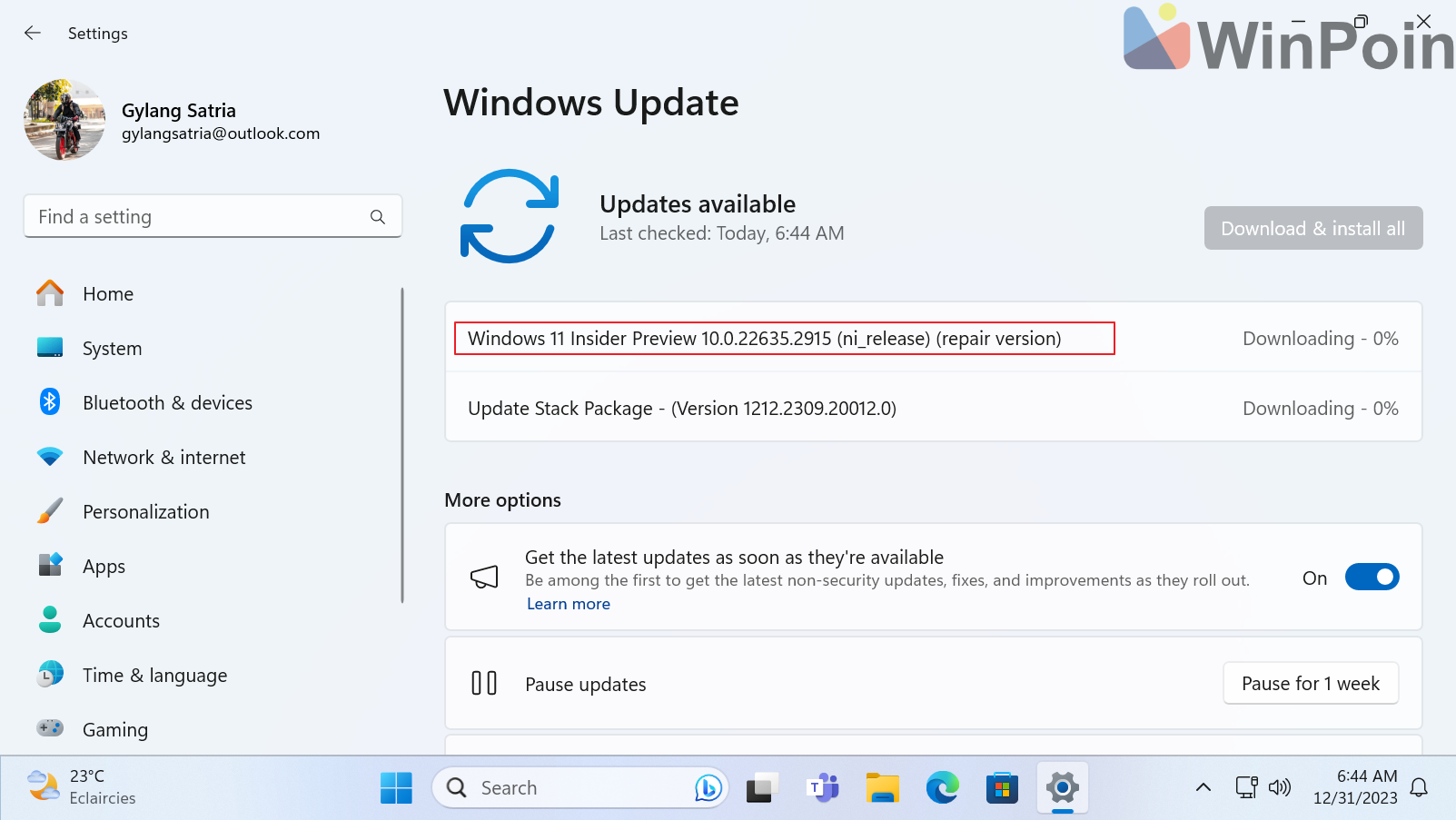
Mengapa Rufus Penting?
Rufus adalah alat yang sangat berguna bagi siapa saja yang perlu membuat bootable USB drive. Ini sangat penting dalam beberapa skenario:
- Instalasi Sistem Operasi: Membuat media instalasi untuk sistem operasi seperti Windows, Linux, dan lainnya.
- Memperbaiki Sistem Operasi: Menggunakan bootable USB drive untuk memperbaiki masalah pada sistem operasi yang rusak.
- Menjalankan Utilitas: Menjalankan utilitas diagnostik atau pemulihan dari lingkungan bootable.
- Flashing BIOS atau Firmware: Memperbarui BIOS atau firmware perangkat keras.
Rufus dikenal karena kesederhanaan dan kecepatannya. Antarmukanya yang intuitif membuatnya mudah digunakan bahkan bagi pengguna yang kurang berpengalaman, sementara efisiensinya memastikan proses pembuatan bootable USB drive berjalan dengan cepat.
Cara Mendapatkan Rufus 4.10:
Pengguna dapat mengunduh Rufus 4.10 dari situs web resmi Rufus atau melalui halaman rilis di GitHub. Jika Anda sudah menginstal versi Rufus sebelumnya, Anda juga dapat memperbarui langsung dari dalam aplikasi.
Detail Lebih Lanjut tentang Windows 11 25H2:
Windows 11 25H2 adalah pembaruan fitur besar berikutnya untuk Windows 11. Pembaruan ini diharapkan membawa sejumlah peningkatan dan fitur baru, termasuk:
- Peningkatan Antarmuka Pengguna: Perubahan dan peningkatan pada antarmuka pengguna untuk pengalaman yang lebih intuitif dan efisien.
- Fitur-fitur Baru: Penambahan fitur-fitur baru yang berfokus pada produktivitas, keamanan, dan hiburan.
- Peningkatan Kinerja: Optimasi kinerja untuk memastikan sistem operasi berjalan lebih cepat dan lancar.
- Peningkatan Keamanan: Peningkatan keamanan untuk melindungi pengguna dari ancaman siber.
Dengan dukungan Rufus 4.10, pengguna dapat dengan mudah mempersiapkan diri untuk menginstal Windows 11 25H2 segera setelah tersedia.
Kesimpulan:
Rufus 4.10 adalah pembaruan yang signifikan yang membawa dukungan penting untuk Windows 11 25H2 dan fitur-fitur baru seperti Dark Mode. Ini adalah alat yang wajib dimiliki bagi siapa saja yang sering bekerja dengan instalasi sistem operasi atau perlu membuat bootable USB drive. Dengan antarmuka yang sederhana, kecepatan, dan keandalannya, Rufus tetap menjadi salah satu alat terbaik di kelasnya.
Tambahan: Tips Menggunakan Rufus untuk Membuat Bootable USB Windows 11 25H2
Berikut adalah beberapa tips untuk memastikan proses pembuatan bootable USB drive Windows 11 25H2 berjalan lancar dengan Rufus 4.10:
-
Unduh ISO Windows 11 25H2 Resmi: Pastikan Anda mengunduh file ISO Windows 11 25H2 dari sumber resmi Microsoft. Ini akan memastikan Anda mendapatkan file yang tidak terinfeksi malware dan kompatibel dengan Rufus.
-
Gunakan USB Drive yang Cukup Besar: Windows 11 membutuhkan USB drive dengan kapasitas minimal 8GB. Disarankan untuk menggunakan USB drive 16GB atau lebih besar untuk memastikan ruang yang cukup untuk semua file instalasi dan utilitas tambahan.
-
Pilih Skema Partisi yang Tepat: Saat menggunakan Rufus, Anda akan diminta untuk memilih skema partisi. Untuk sebagian besar sistem modern, GPT (GUID Partition Table) adalah pilihan yang tepat. Namun, jika Anda menginstal pada sistem yang lebih lama, Anda mungkin perlu memilih MBR (Master Boot Record). Pastikan untuk memeriksa spesifikasi sistem Anda sebelum membuat pilihan.
-
Pilih Sistem File yang Tepat: Rufus akan secara otomatis memilih sistem file yang tepat berdasarkan ISO yang Anda gunakan. Biasanya, NTFS adalah pilihan yang terbaik untuk Windows.
-
Aktifkan Opsi "Check device for bad blocks": Sebelum memulai proses pembuatan, Anda dapat mengaktifkan opsi "Check device for bad blocks" untuk memastikan USB drive Anda tidak memiliki sektor yang rusak. Ini dapat membantu mencegah masalah selama instalasi.
-
Bersabar: Proses pembuatan bootable USB drive dapat memakan waktu beberapa menit, tergantung pada kecepatan USB drive Anda dan ukuran file ISO. Jangan mencabut USB drive atau mematikan komputer selama proses berlangsung.
-
Uji Bootable USB Drive: Setelah proses pembuatan selesai, disarankan untuk menguji bootable USB drive Anda sebelum menggunakannya untuk menginstal Windows. Anda dapat melakukan ini dengan mem-boot komputer Anda dari USB drive dan memastikan Anda melihat menu instalasi Windows.
Dengan mengikuti tips ini, Anda dapat memastikan proses pembuatan bootable USB drive Windows 11 25H2 dengan Rufus 4.10 berjalan lancar dan berhasil.
Tambahan Informasi:
Selain fitur-fitur yang disebutkan di atas, Rufus juga menawarkan beberapa opsi lanjutan yang dapat berguna bagi pengguna yang lebih berpengalaman. Beberapa di antaranya termasuk:
- Membuat Bootable USB Drive untuk UEFI atau BIOS: Rufus memungkinkan Anda membuat bootable USB drive yang kompatibel dengan sistem UEFI (Unified Extensible Firmware Interface) atau BIOS (Basic Input/Output System). Ini memastikan kompatibilitas dengan berbagai jenis perangkat keras.
- Menyesuaikan Opsi Boot: Anda dapat menyesuaikan opsi boot, seperti menambahkan parameter boot atau mengubah urutan boot.
- Menyimpan Log: Rufus dapat menyimpan log aktivitas, yang dapat berguna untuk memecahkan masalah jika terjadi kesalahan.
Dengan berbagai fitur dan opsi yang ditawarkannya, Rufus adalah alat yang sangat serbaguna yang dapat digunakan untuk berbagai keperluan. Baik Anda seorang pemula atau pengguna berpengalaman, Rufus dapat membantu Anda membuat bootable USB drive dengan mudah dan efisien.
Penting untuk dicatat bahwa meskipun Rufus adalah alat yang aman dan terpercaya, selalu disarankan untuk mengunduh perangkat lunak dari sumber resmi untuk menghindari risiko malware atau perangkat lunak berbahaya lainnya. Selalu periksa integritas file yang diunduh sebelum menggunakannya.
Dengan rilis Rufus 4.10, alat ini semakin memperkuat posisinya sebagai salah satu alat pembuat bootable USB drive terbaik yang tersedia. Dukungan untuk Windows 11 25H2, Dark Mode, dan berbagai peningkatan lainnya menjadikannya pembaruan yang wajib dimiliki bagi semua pengguna Rufus. Jadi, unduh Rufus 4.10 hari ini dan nikmati pengalaman membuat bootable USB drive yang lebih baik!